Jautājums
Problēma: kā labot CRITICAL_PROCESS_DIED operētājsistēmā Windows 10?
Lūdzu, palīdziet! Kamēr lietoju operētājsistēmu Windows 10, man diezgan bieži rodas CRITICAL_PROCESS_DIED kļūda. Tas ir Blue Screen of Death, kas reiz tika rādīts, neļauj man pārlūkot. Tas ir ļoti kaitinoši, jo es pazaudēju nepārtraukti atrastās lapas un dažos gadījumos pat tiek pazaudēti svarīgi dokumenti. Kāpēc tā notiek un kā novērst CRITICAL_PROCESS_DIED kļūdu?
Atrisināta atbilde
Skumji, ka, neskatoties uz visām lieliskajām iespējām un funkcijām, Windows 10 tik bieži piegādā kļūdas, piemēram, CRITICAL_PROCESS_DIED.[1] Vairumā gadījumu Windows 10 kļūdas rodas nepilnīgu atjauninājumu, svarīgu programmu sadursmes, .dll vai .exe failu trūkuma un līdzīgu problēmu dēļ.
Runājot par Blue Screen of Death (BSOD) kļūdām,[2] iemesls ir saistīts ar aparatūru[3] vai brauc parasti. Ļoti bieži cilvēki, ieraugot BSOD, nonāk panikā, jo sāk domāt, ka iemesls varētu būt vīruss/spiegprogrammatūra[4] infekcija vai citi nopietni iemesli. CRITICAL_PROCESS_DIED kļūdas gadījumā ir vērts pieminēt, ka tā nekādā veidā nav saistīta ar ļaunprātīgām programmām. Kā norāda speciālisti, kuri ir strādājuši pie šīs kļūdas, ir trīs iemesli, kas var izraisīt CRITICAL_PROCESS_DIED kļūdu. Tie ir šādi:
- Bojāti ierīču draiveri
- Draiveru kļūda: nav instalēts mikroshēmām un citām aparatūras ierīcēm
- Windows kļūdas
Pats par sevi saprotams, ka BSOD ir kairinoša pieredze, jo tas traucē tīmekļa pārlūkošanu un datoru lietošanu kopumā. Tāpēc ir ļoti svarīgi pēc iespējas ātrāk novērst CRITICAL_PROCESS_DIED. Pirmkārt, mēs iesakām izmēģināt automātisko labošanu, izmantojot RegCure Pro vai ReimageMac veļas mašīna X9. Abas programmas ir izstrādātas Windows sistēmas optimizēšanai un šādu kļūdu labošanai. Turklāt tos abus var lejupielādēt bez maksas. Ja jau esat izmēģinājis automātisko CRITICAL_PROCESS_DIED labojumu un tas nedarbojās, mēģiniet problēmu novērst manuāli.
Kā labot CRITICAL_PROCESS_DIED operētājsistēmā Windows 10?
Lai labotu bojātu sistēmu, jums ir jāiegādājas licencēta versija Reimage Reimage.
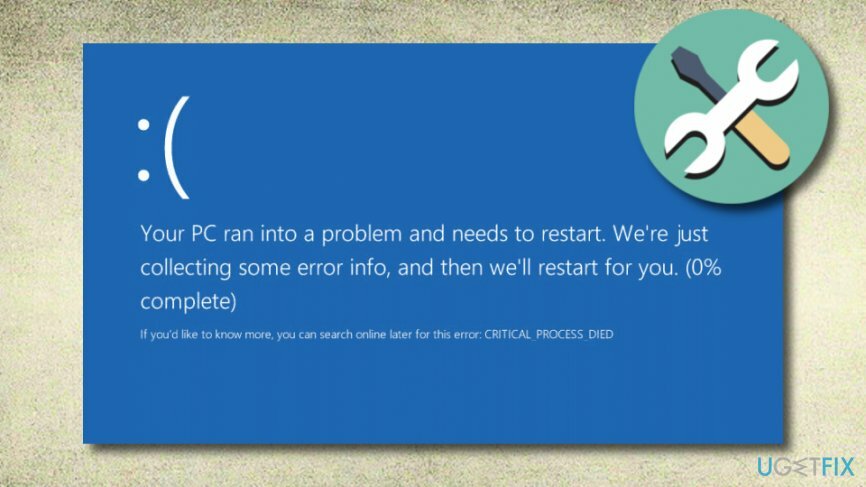
Diemžēl papildu programmas, piemēram, tās, kuras mēs minējām iepriekš, ne vienmēr palīdz novērst CRITICAL_PROCESS_DIED kļūdu. Tāpēc, lai atbrīvotos no šīs BSOD kļūdas, iespējams, būs jāveic papildu uzdevumi.
Labot 1. Instalējiet draiverus
Lai labotu bojātu sistēmu, jums ir jāiegādājas licencēta versija Reimage Reimage.
Kā jau minējām, BSOD kļūdas, piemēram, CRITICAL_PROCESS_DIED, bieži izraisa bojāti draiveri, tāpēc pirmā lieta, kas jums jāmēģina, ir instalēt ierīces draiveri. Šim nolūkam izmantojiet ierīču pārvaldnieku.[5] Lai to izdarītu, veiciet šādas darbības:
- Klikšķiniet uz Windows atslēga (apakšējais kreisais stūris) + X
- Tips Ierīču pārvaldnieks un veiciet dubultklikšķi uz tā, kad tas ir atrasts.
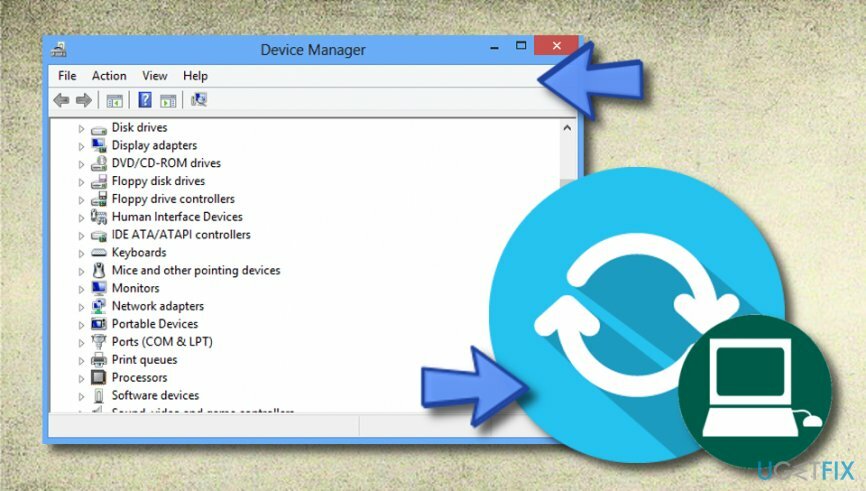
- Atvērtajā logā atrodiet Palīdzība un noklikšķiniet uz ekrāna ar palielinātāja simbolu, kas nosaukts kā Meklēt aparatūras izmaiņas.
- Ja kāds no draiveriem trūkst, tas tiks parādīts sarakstā, kas atzīmēts ar dzeltenu krāsu. Noklikšķiniet uz katra no tiem un atlasiet Atjauniniet draivera programmatūru.
- Pēc tam atlasiet Meklēt automātiski atjauninātai draiveru programmatūrai, lai ļautu Windows sistēmai automātiski atrast un lejupielādēt draiverus un to atjauninājumus.
- Visbeidzot noklikšķiniet uz Aizvērt un Restartēt sistēma.
Labot 2. Pārbaudiet kļūdas, izmantojot SFC
Lai labotu bojātu sistēmu, jums ir jāiegādājas licencēta versija Reimage Reimage.
- Klikšķis Windows atslēga (apakšējais kreisais stūris) + X.
- Izvēlieties Komandu uzvedne (administrators) lai atvērtu CMD. Pieņemt UAC ja tas parādās.
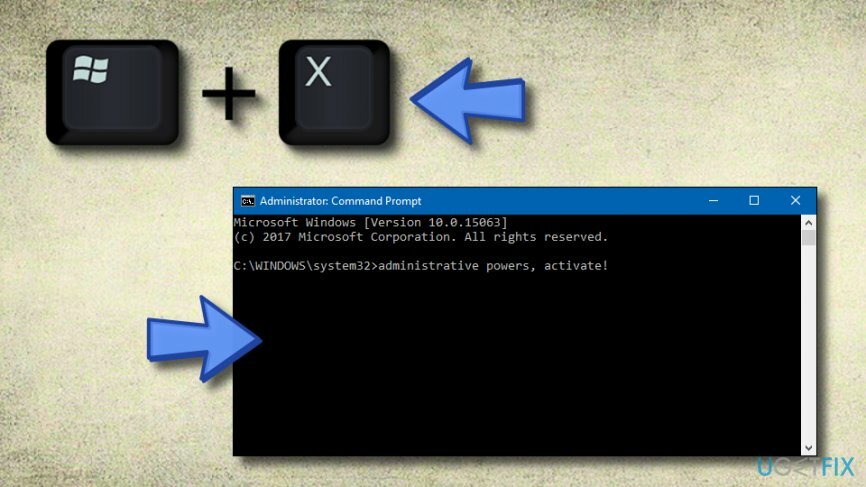
- Kad CMD logs, tips sfc/scannow un nospiediet Ievadiet.
- Pagaidiet, līdz skenēšana ir pabeigta. Ja tiks atrastas kādas problēmas, Windows sistēma tās automātiski novērsīs, izmantojot SFC rīks.
- Tiklīdz šis process būs pabeigts, aizveriet visus rīkus un Restartēt sistēma.
Labot 3. Aktivizējiet funkciju Safe Mode
Lai labotu bojātu sistēmu, jums ir jāiegādājas licencēta versija Reimage Reimage.
Ja iepriekšējās metodes nepalīdzēja novērst kļūdas kodu, mēģiniet veikt šādas darbības:
- Boot datorsistēmā, līdz jūs to pārvarēsit trīs sāknēšanas iespējas.
- Izvēlieties Problēmu novēršana lai skatītu visus ieteikumus.
- Izvēlieties Pielāgota opcija.
- Pēc tam atlasiet Startēšanas iestatījumi.
- Izvēlieties Restartēšanas atslēga.
- Izvēlieties Iespējot drošo režīmu funkcija.
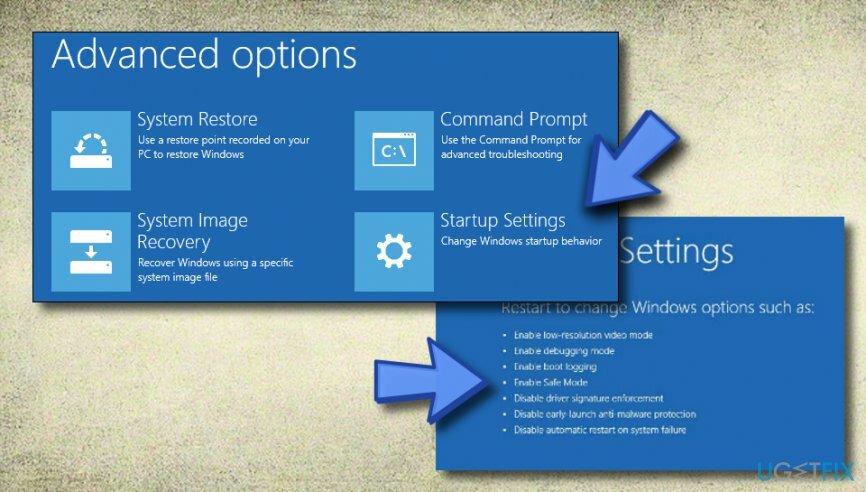
Labot 4. Veiciet tīru sāknēšanu savā Windows datorā
Lai labotu bojātu sistēmu, jums ir jāiegādājas licencēta versija Reimage Reimage.
- Izvēlieties Windows sākuma izvēlne un ierakstiet msconfig, pēc tam nospiediet enter.
- Iet uz Pakalpojumi un izvēlēties Slēpt visus Microsoft pakalpojumus.
- Pēc tam atrodiet Uzdevumu pārvaldnieks un atveriet to, nospiežot enter.
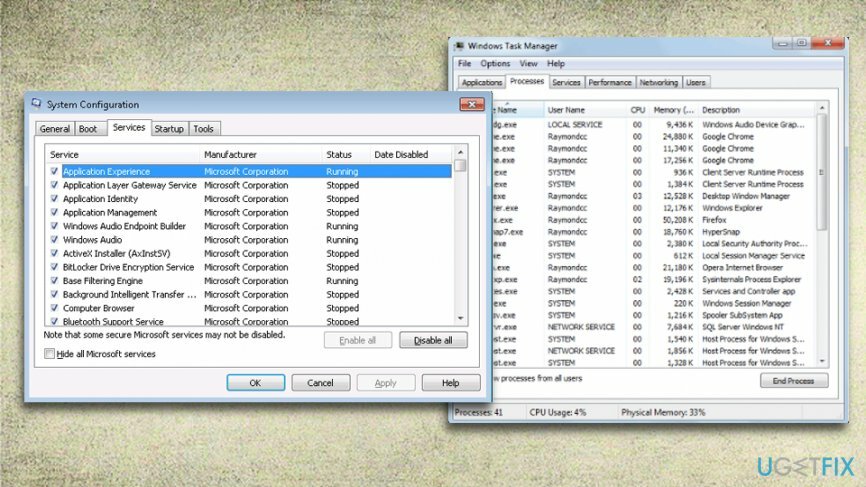
- Atspējot visu pakalpojumus, kurus varat atrast.
- Reboot jūsu datorsistēmā.
Labot 5. Atjaunojiet sistēmu iepriekšējā stāvoklī
Lai labotu bojātu sistēmu, jums ir jāiegādājas licencēta versija Reimage Reimage.
- Dodieties uz Windows sākuma izvēlne.
- Ieraksti sistēmas atjaunošana.
- Izvēlieties opciju, kas saka "Izveidot atjaunošanas punktu".
- Klikšķis Sistēmas atjaunošana.
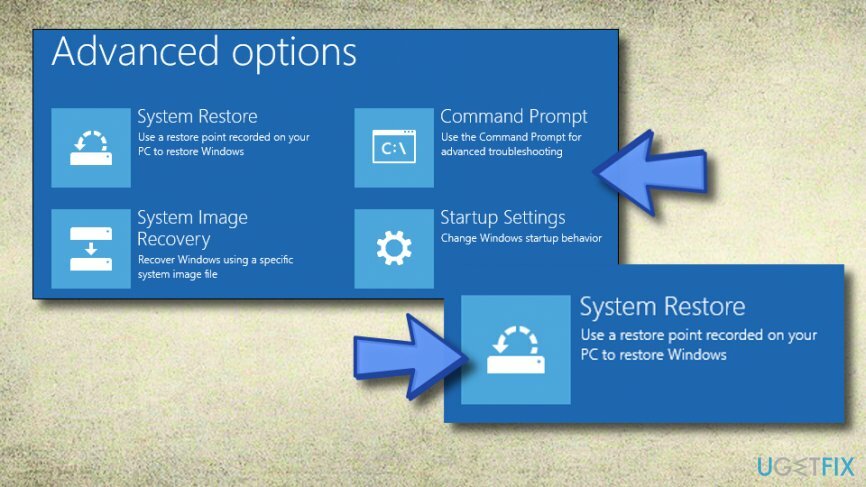
- Tagad jūs varēsit redzēt visus iespējamos atjaunošanas punktus.
- Izvēlieties jebkuru atjaunošanas punktu, kuru, visticamāk, vēlaties.
Labot 6. Atinstalējiet jaunākos Windows atjauninājumus
Lai labotu bojātu sistēmu, jums ir jāiegādājas licencēta versija Reimage Reimage.
- Atrast Iestatījumi.
- Pēc tam dodieties uz Windows atjaunināšana.
- Izvēlies Atjaunināt vēsturi pogu.
- Pēc tam pārejiet pie Atinstalējiet atjauninājumus.
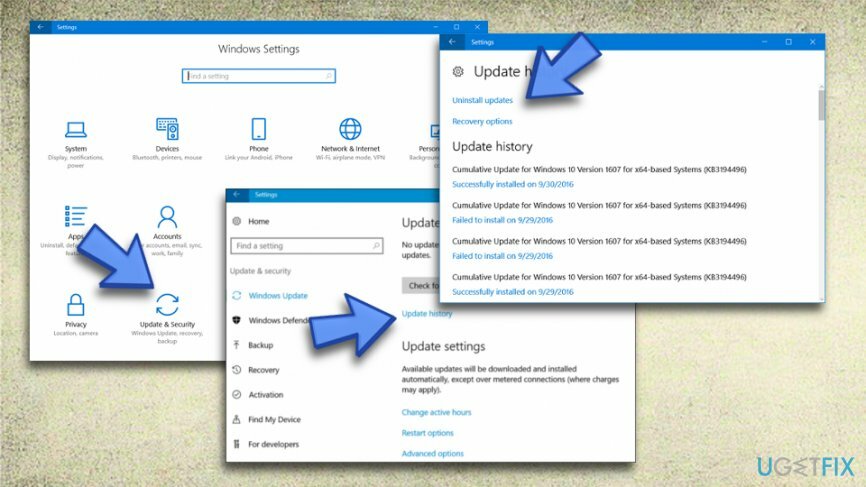
- Izvēlieties atjauninājumus, kurus vēlaties dzēst, un atlasiet Atinstalēt opciju.
Automātiski izlabojiet kļūdas
ugetfix.com komanda cenšas darīt visu iespējamo, lai palīdzētu lietotājiem atrast labākos risinājumus kļūdu novēršanai. Ja nevēlaties cīnīties ar manuālām remonta metodēm, lūdzu, izmantojiet automātisko programmatūru. Visus ieteiktos produktus ir pārbaudījuši un apstiprinājuši mūsu profesionāļi. Tālāk ir norādīti rīki, kurus varat izmantot kļūdas labošanai.
Piedāvājums
dari to tagad!
Lejupielādēt FixLaime
Garantija
dari to tagad!
Lejupielādēt FixLaime
Garantija
Ja jums neizdevās novērst kļūdu, izmantojot Reimage, sazinieties ar mūsu atbalsta komandu, lai saņemtu palīdzību. Lūdzu, dariet mums zināmu visu informāciju, kas, jūsuprāt, mums būtu jāzina par jūsu problēmu.
Šajā patentētajā labošanas procesā tiek izmantota 25 miljonu komponentu datubāze, kas var aizstāt jebkuru bojātu vai trūkstošu failu lietotāja datorā.
Lai labotu bojātu sistēmu, jums ir jāiegādājas licencēta versija Reimage ļaunprātīgas programmatūras noņemšanas rīks.

VPN ir ļoti svarīgs, kad runa ir par lietotāja privātums. Tiešsaistes izsekotājus, piemēram, sīkfailus, var izmantot ne tikai sociālo mediju platformas un citas vietnes, bet arī jūsu interneta pakalpojumu sniedzējs un valdība. Pat ja izmantojat visdrošākos iestatījumus, izmantojot tīmekļa pārlūkprogrammu, jūs joprojām varat izsekot, izmantojot programmas, kas ir savienotas ar internetu. Turklāt uz privātumu vērstas pārlūkprogrammas, piemēram, Tor, nav optimāla izvēle samazināta savienojuma ātruma dēļ. Labākais risinājums jūsu privātumam ir Privāta piekļuve internetam - esiet anonīms un drošs tiešsaistē.
Datu atkopšanas programmatūra ir viena no iespējām, kas varētu jums palīdzēt atgūt savus failus. Dzēšot failu, tas nepazūd — tas paliek jūsu sistēmā tik ilgi, kamēr tam netiek ierakstīti jauni dati. Data Recovery Pro ir atkopšanas programmatūra, kas meklē jūsu cietajā diskā izdzēsto failu darba kopijas. Izmantojot šo rīku, varat novērst vērtīgu dokumentu, skolas darbu, personīgo attēlu un citu svarīgu failu zudumu.